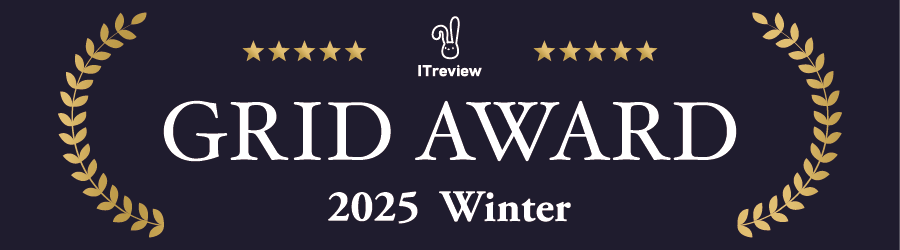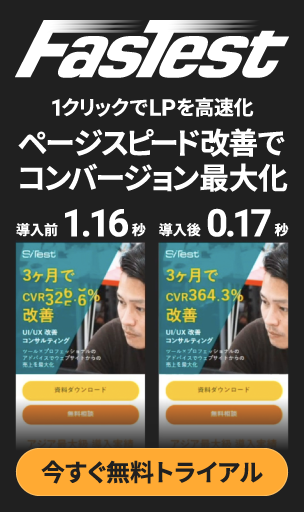【新機能】各ページ共通ヘッダーの要素など、複数URLにまたがるゴール設定も可能に!
SiTest内でコンバージョンを設定するためのゴール設定が便利になりました!
今までは、ゴール設定といえば各URLごとに設定をするしかありませんでした。
例えば、全てのページに共通ヘッダーがあり、その中の電話番号などの要素をクリックしたことをゴールにしたい場合、
今までは、全てのURL1つ1つにクリックゴールを設定していく作業が必要でした。
ECサイトを運営されているお客様など、ページが多く存在するサイトを運営されている多くの方々から、
まとめて一括に設定できればなぁ…とのご要望を多く頂いておりました。
この度、ついにその設定が可能になりました!
ゴール設定のUIも大きく変わりましたので、併せてご紹介できればと思います。
1.そもそも、ゴール設定とは?
ゴールとは、SiTestのシステム上で計測するコンバージョンの条件のことです。
特定のページへの到達、ページ内でのユーザー行動(要素のクリック、滞在時間など)だけでなく、ステップを作って、ユーザーの一連の行動をゴールとすることも可能です。
プロジェクトの一覧画面で、プロジェクトごとにゴール設定が可能です。
但し、プロジェクトを跨いでのゴール設定はできませんのでご注意下さい。
2.ゴールの通常作成
まずは、通常のゴール設定方法についておさらいしておきましょう。
SiTestのトラッキングコードが設置されており、かつ1回以上計測されている場合にそのページのゴール設定が可能となります。
そこで何らかのアクション(到達、クリック、滞在、スクロールなど)を行った場合にゴール達成とする設定を作成することになります。
まずは、プロジェクト一覧から、自分がゴール設定したいプロジェクトを選んで、その欄の「ゴール設定」ボタンをクリックして下さい。

そして、「+新規ゴール」をクリックして下さい。
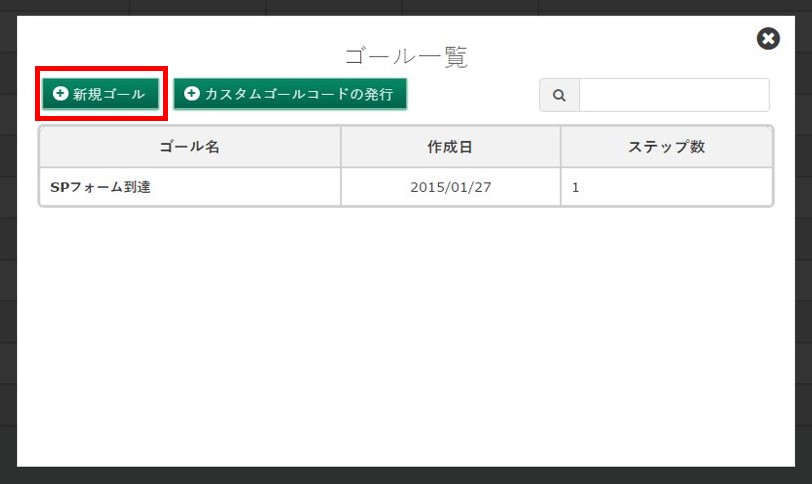
「新規ゴールの登録」画面では、まずゴール名を決めて下さい。
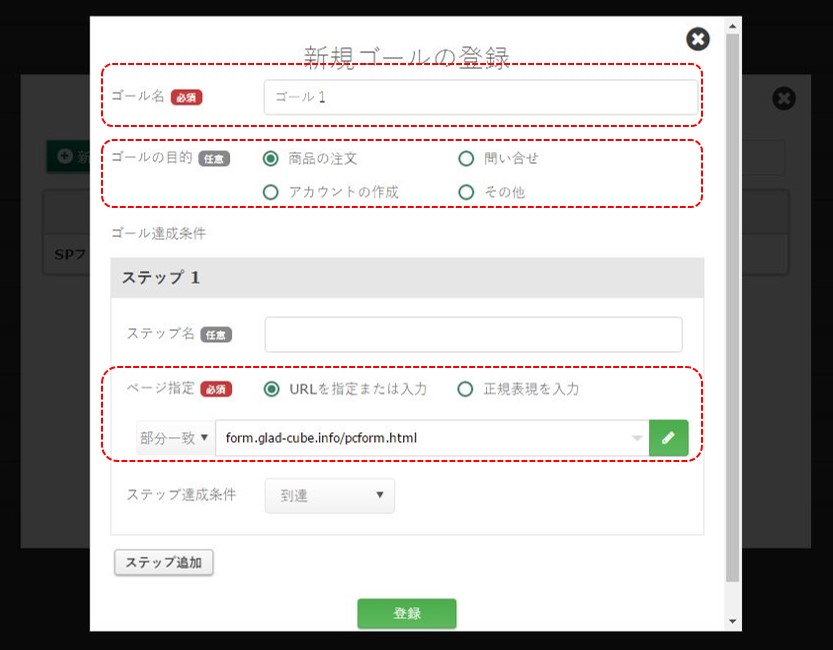
そして、ゴールの目的を選択したのち、具体的なゴールの設定に入ります。
まずは、ステップが1つだけのゴール設定を考えてみましょう。
「ページ指定」で「URLを指定または入力」を選択して下さい。すると、下にURL検索BOXが出てきます。
※BOX左側の「部分一致」などの一致パターンは、URL検索時に使用するものです。ここで指定できるURLは1つだけですので、お間違えなきようお願い致します!
ステップの達成条件
「到達」「クリック」「ホバー」「スクロール」「フォーカス」「滞在時間」を選ぶことができます。
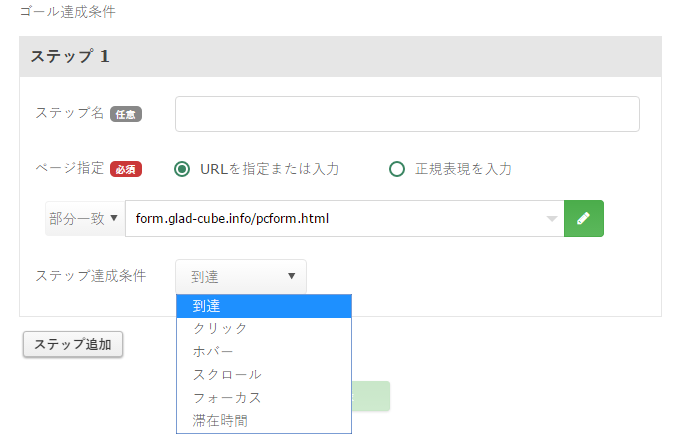
「到達」・・・URL検索BOXで検索・設定したURLへの到達を達成条件とします。
「クリック」「ホバー」「フォーカス」
・・・ページ内の特定の要素を「クリック」「ホバー」「フォーカス」した時に達成とします。
これらの達成条件を選択すると、セレクタを入力するBOXが出てきます。
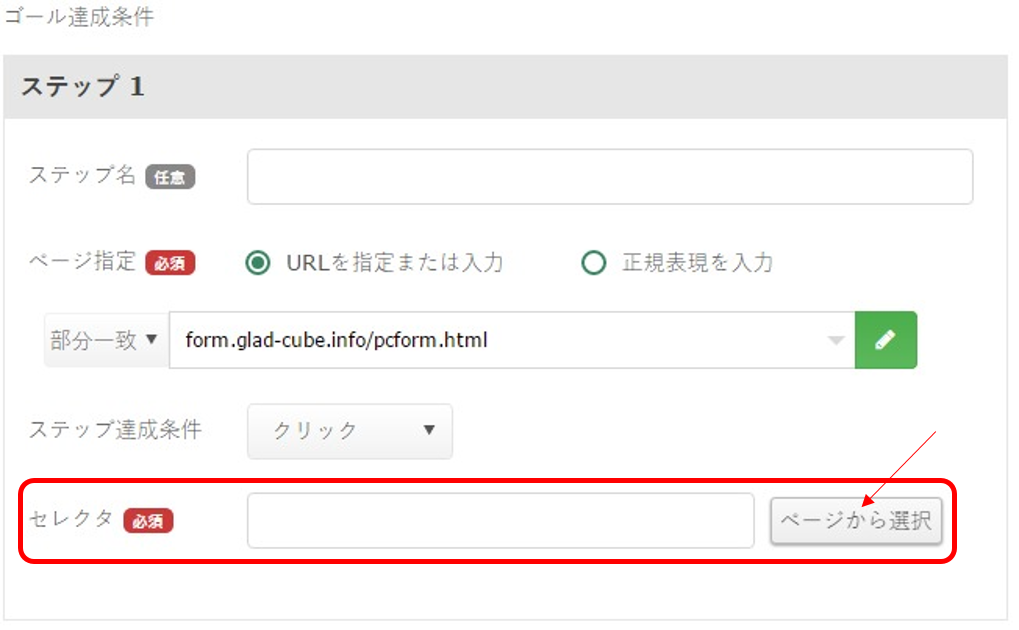
セレクタの設定ができる方は、そのまま直打ちでセレクタを入力して下さい。
セレクタがよくわからない、という方は、簡易的に設定できる機能があります。
セレクタ入力BOXの右側ある「プレビュー」ボタンを押すと、URL検索BOXで検索・設定したURLのプレビュー画面が別ウィンドウで開きます。
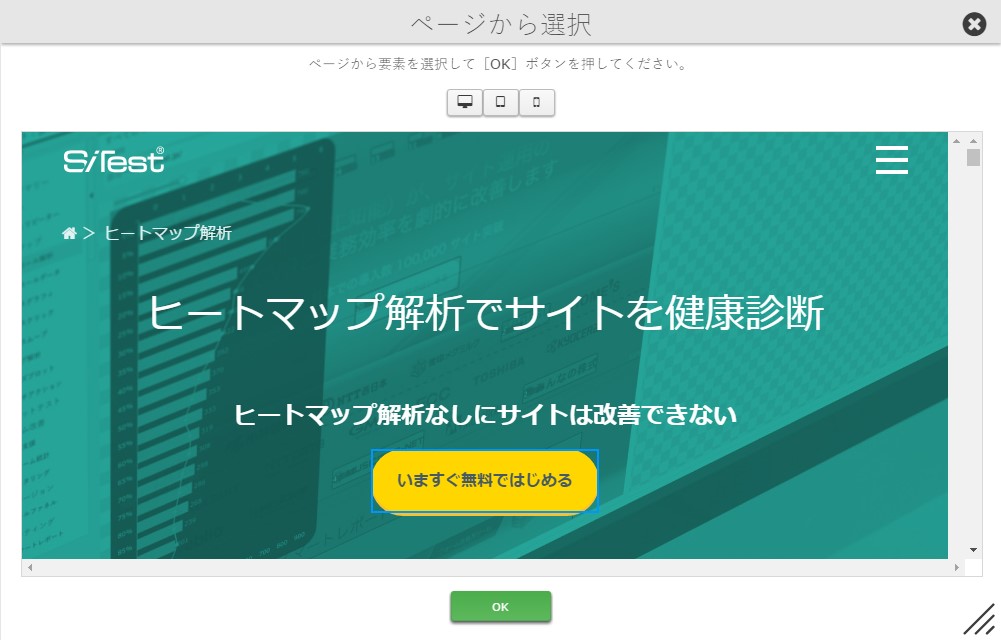
セレクタを設定したい要素にマウスをホバーさせると、その領域が青い枠で囲まれます。それをクリックすると、その要素のセレクタが自動的に入力・反映されます。
ステップを作りたい場合は、こちらから追加できます。
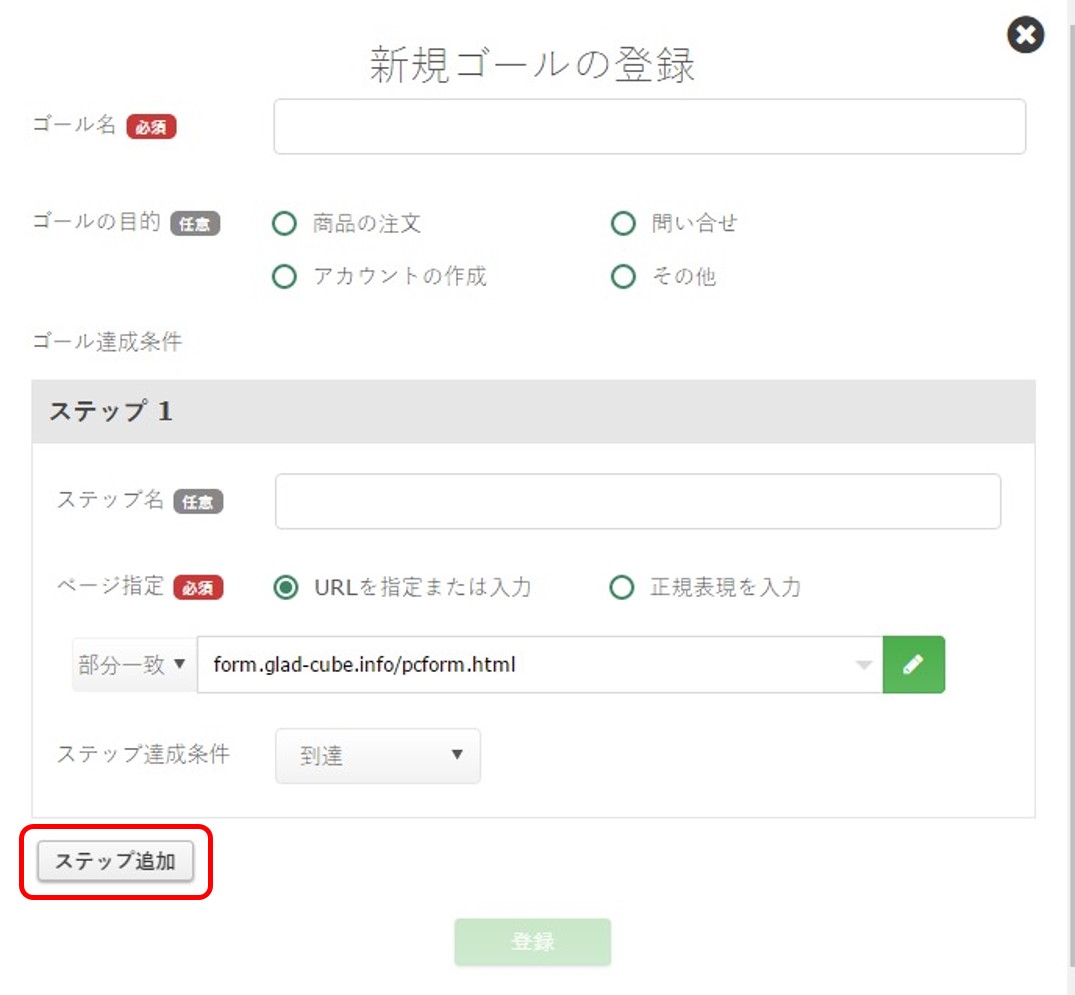
追加したステップが下に表示されますので、1つめのステップと同じように設定を行って下さい。

※ステップを設定すると、1訪問の中で順番通りに全てのステップを達成されて初めて「ゴール達成(コンバージョン)」として計測されます。
3.複数ページにまたがるゴールの設定方法
次は、タイトルでもお伝えしたとおり、今回新しく機能追加された「複数ページに共通のコンテンツへのゴール設定」です。
まずは、プロジェクト一覧から、自分がゴール設定したいプロジェクトを選んで、その欄の「ゴール設定」ボタンをクリックして下さい。

そして、「+新規ゴール」をクリックして下さい。
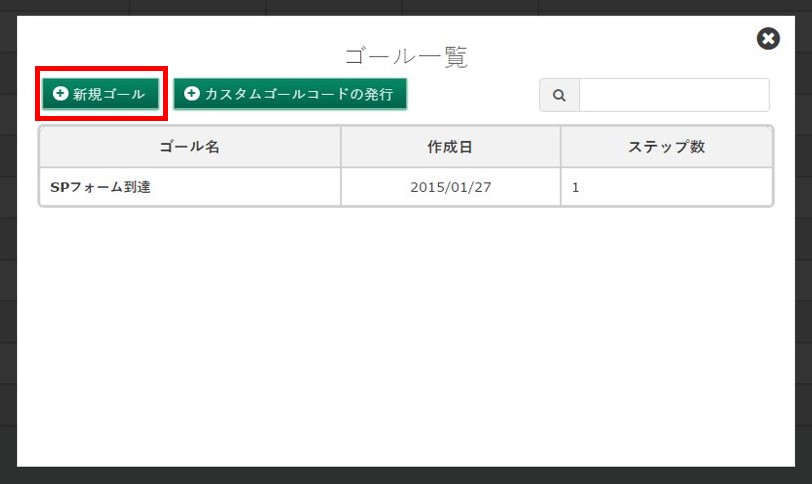
「新規ゴールの登録」画面では、まずゴール名を決めて下さい。
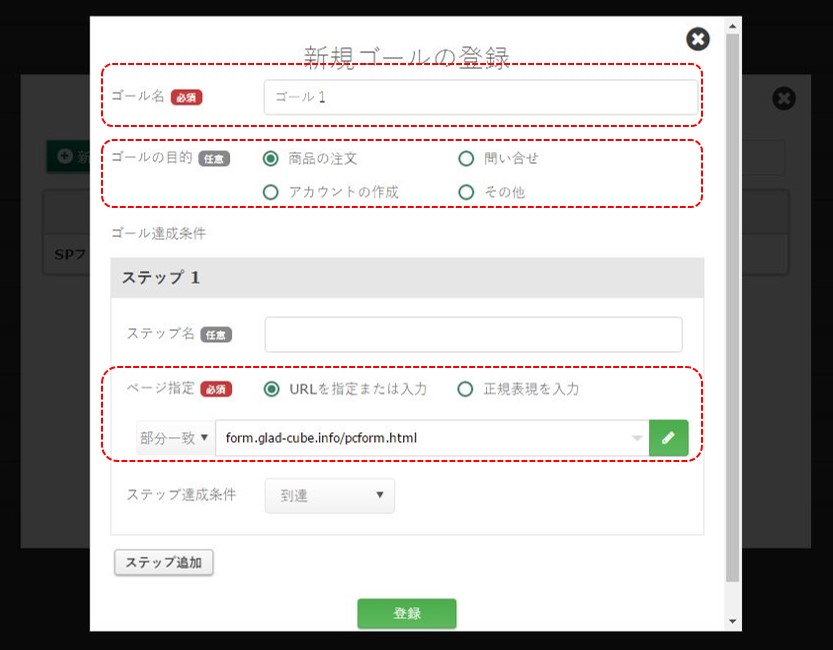
そして、ゴールの目的を選択したのち、具体的なゴールの設定に入ります。
ここまでは、今までと同じです。ここからが、新しく機能追加された部分となります。
「ページ指定」で「正規表現を入力」を選択して下さい。すると、下部に正規表現を入力するためのBOXが現れます。
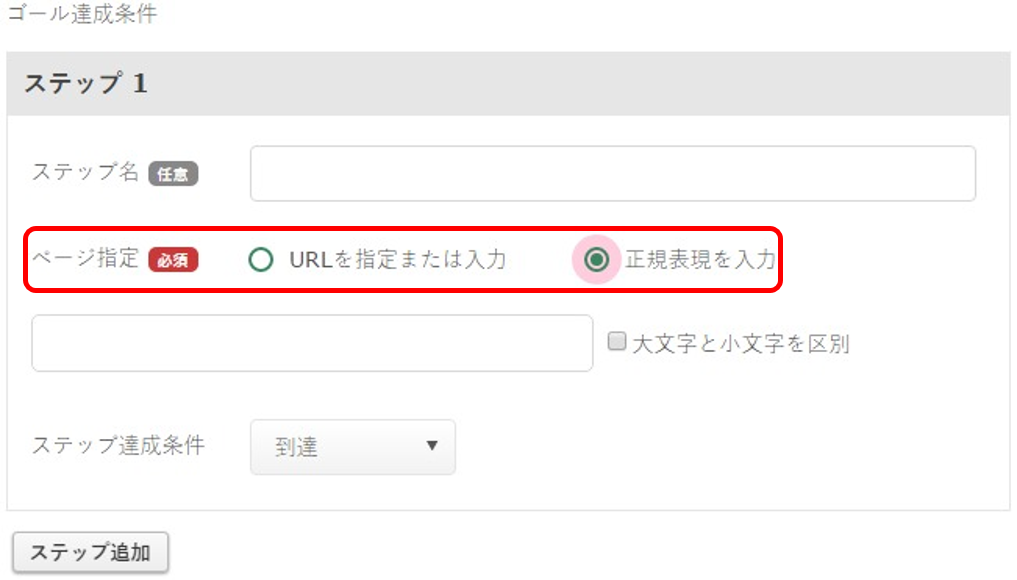
こちらに、JavaScriptの正規表現を入力することで、URLをまとめて指定することができます。
※正規表現につきましては、こちらのサイトもご参照下さい。使い慣れますと、かなり使い勝手が良いです。
Mozilla Developer Network – JavaScript – JavaScriptガイド – 正規表現
正規表現で複数のURLが指定できれば、あとはステップを作ったり、達成条件を決定したり、という操作は上記2章と同じです。
4.他のゴール設定方法もあります!
カスタムゴールコードの発行、という機能も追加されました。
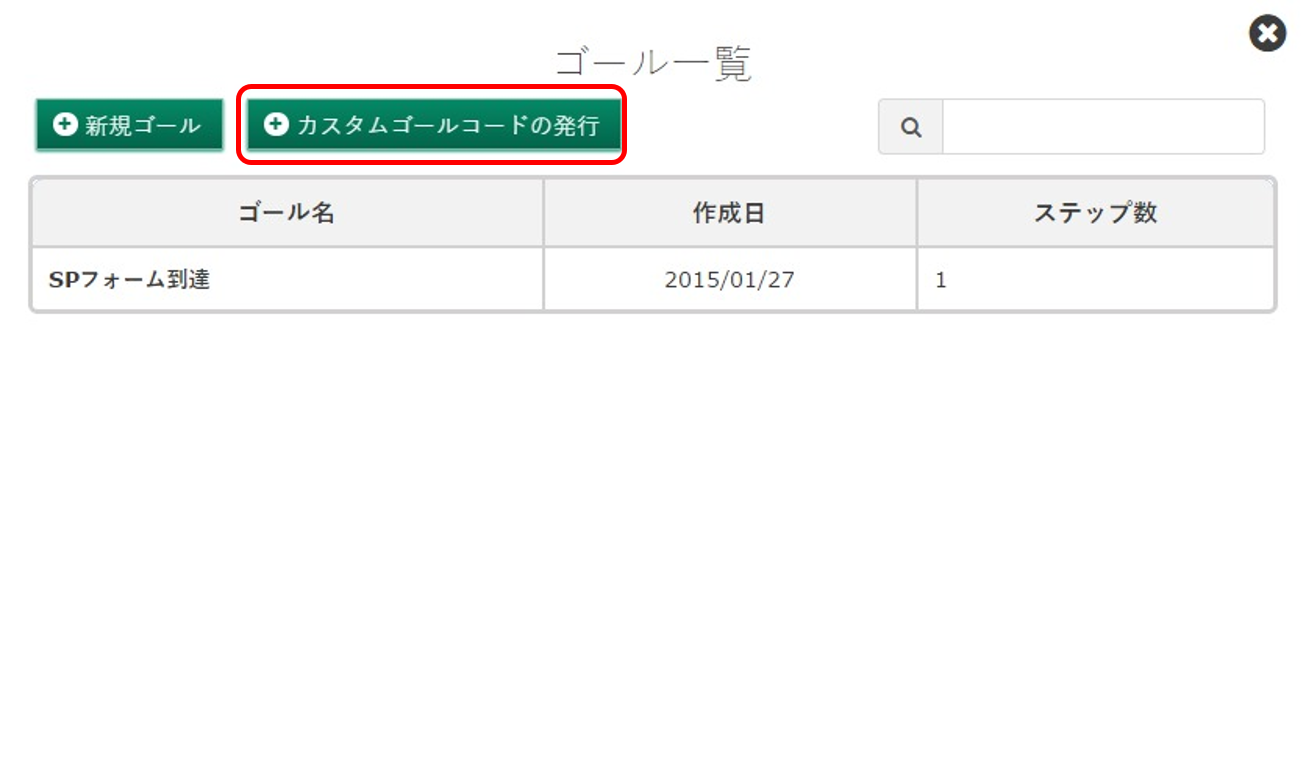
「+カスタムゴールコードの発行」をクリックして頂き、ゴール名を設定してください。
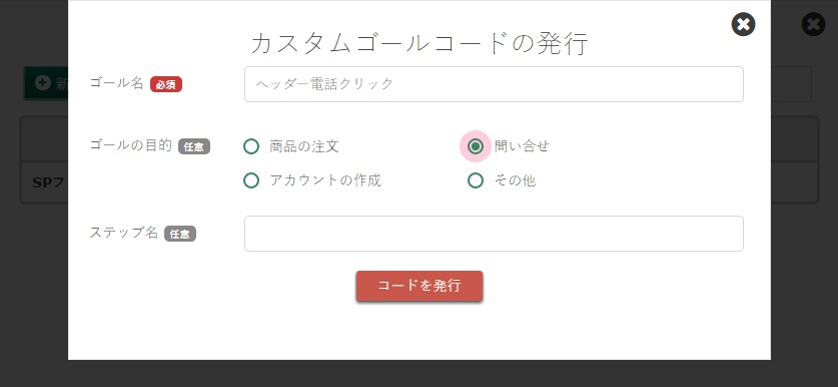
「コードを発行」ボタンを押すと、カスタムゴールコードが発行されます。
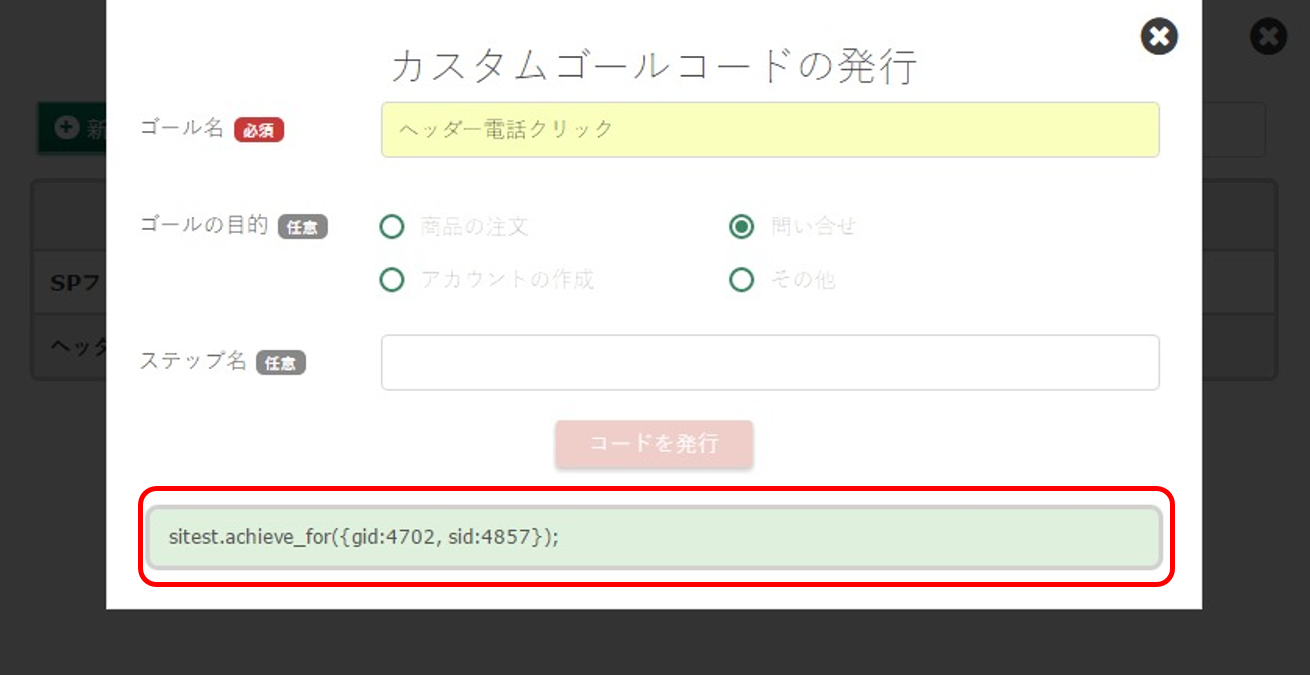
発行されたコードは、SiTestのトラッキングコードを設置してあるウェブページの中でJavaScriptとして実行されたときにゴール計測されます。
例として、このように設置してください。

5.参考
ヘルプでも、詳しく説明していますので、ご参照下さい!
お問合わせは、こちらまでお気軽にどうぞ。
ぜひ、新しいゴール設定をお試しください!
-
お問い合わせ
SiTest の導入検討や
他社ツールとの違い・比較について
弊社のプロフェッショナルが
喜んでサポートいたします。 -
コンサルティング
ヒートマップの活用、ABテストの実施や
フォームの改善でお困りの方は、
弊社のプロフェッショナルが
コンサルティングいたします。
今すぐお気軽にご相談ください。
今すぐお気軽に
ご相談ください。
(平日 10:00~19:00)
今すぐお気軽に
ご相談ください。
0120-90-5794
(平日 10:00~19:00)
グラッドキューブは
「ISMS認証」を取得しています。

認証範囲:
インターネットマーケティング支援事業、インターネットASPサービスの提供、コンテンツメディア事業
「ISMS認証」とは、財団法人・日本情報処理開発協会が定めた企業の情報情報セキュリティマネジメントシステムの評価制度です。